Excel处理实验数据举例
- 格式:doc
- 大小:379.50 KB
- 文档页数:7
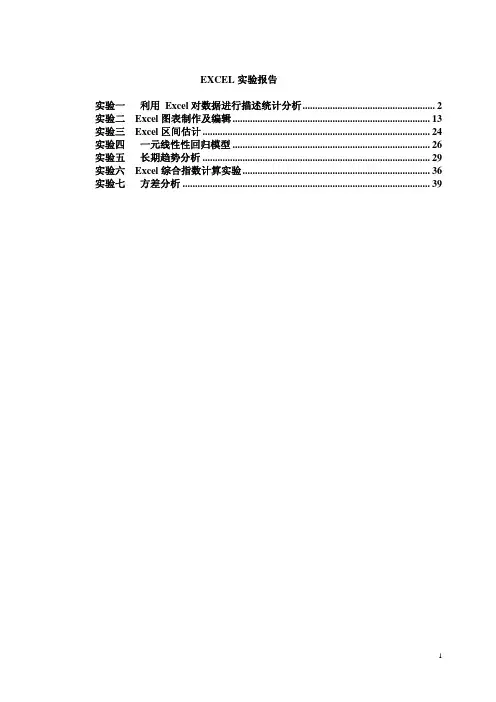
EXCEL实验报告实验一利用 Excel对数据进行描述统计分析 (2)实验二 Excel图表制作及编辑 (13)实验三 Excel区间估计 (24)实验四一元线性性回归模型 (26)实验五长期趋势分析 (29)实验六 Excel综合指数计算实验 (36)实验七方差分析 (39)实验一利用 Excel对数据进行描述统计分析一、实验目的1、掌握Excel的基本知识2、学会应用Excel创建表格,输入和编辑信息3、熟练运用excel的公式和函数求各种统计指标4、利用Excel的分析工具对数据进行描述性统计5、掌握组距式变量数列的编制原理6、用EXCEL进行数据抽样二、实验要求1、掌握Excel的基本操作方法2、通过练习,能够独立运用Excel进行数据整理和数据分析3、掌握利用Excel对数据进行分组编制的基本操作方法;4、掌握利用EXCEL对数据进行抽样的方法。
三、实验内容1、分别用函数和数据分析工具计算这31 个地区人口的总和、平均值、中位数、众数、标准差。
表1-1 2008年全国各地区人口统计地 区 总人口(万人) 地区 总人口(万人)北京1695 山东 9417天津1176 河南 9429河北6989 湖北 5711山西 3411 湖南 6380内蒙 2414 广东 9544辽宁 4315 广西 4816吉林 2734 海南 854黑龙江 3825 重庆 2839上海 1888 四川 8138江苏 7677 贵州 3793浙江 5120 云南 4543安徽 6135 西藏 287福建 3604 陕西 3762青海 554 宁夏 618新疆 2131 甘肃 2628江西 44002、根据抽样调查,某月X市50户居民购买消费品支出资料如下(单位:元):表1-2 某月X市50户居民购买消费品支出830 880 1230 1100 1180 1580 1210 1460 1170 10801050 1100 1070 1370 1200 1630 1250 1360 1270 14201180 1030 870 1150 1410 1170 1230 1260 1380 15101010 860 810 1130 1140 1190 1260 1350 930 14201080 1010 1050 1250 1160 1320 1380 1310 1270 1250 根据以上数据,以 900、1000、1100、1200、1300、1400、1500、1600为组限,对居民户月消费支出额编制组距式变量数列,并计算居民户月消费支出额的累计频数和频率。
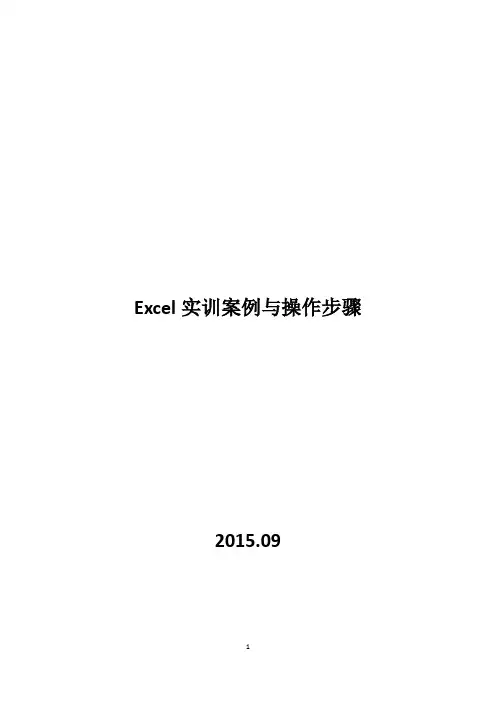
Excel实训案例与操作步骤2015.09目录一、函数 (1)1. sum函数 (1)2. max函数 (1)3. min函数 (1)4. if函数 (2)5. sumif函数 (3)6. sumproduct函数 (3)7. vlookup函数 (4)8. countif函数 (6)二、基本操作与数据处理 (8)(一)数据有效性 (8)1、输入序列数据 (8)2、输入指定区间的数据 (8)(二)条件格式 (9)1、挑选重复数据 (9)2、突出显示最大值与最小值 (10)3、图标集与数据条的使用 (10)(三)筛选 (12)1、多条件高级筛选 (12)2、利用列表(表)实现高效筛选 (12)三、数据透视表 (14)(一)制作基本的数据透视表 (14)(二)利用多重数据区域制作数据透视表 (18)(三)运用数据透视表进行表格数据对比分析 (21)(四)动态数据透视表制作 (23)(五)通过自定义计算字段进行统计分析 (25)四、图表制作与美化 (28)(一)柱形图 (28)(二)折线图 (32)(三)饼图 (34)一、函数主要介绍如下函数:max minsum if sumifsumproductvlookupcountif1. sum函数功能:计算单元格区域中所有数值的和语法:=sum(number1,number2,……)“number1,number2,……”为需要求和的参数。
参数可以是数值、文本、逻辑值和单元格引用。
单元格引用如果是空单元格,那么该单元格引用将被忽略。
2. max函数功能:返回一组值中的最大值语法:=max(number1,number2,……)number1, number2, ……number1 是必需的,后续数值是可选的。
3. min函数功能:返回一组值中的最小值语法:=min(number1,number2,……)number1, number2, ……number1 是必需的,后续数值是可选的。
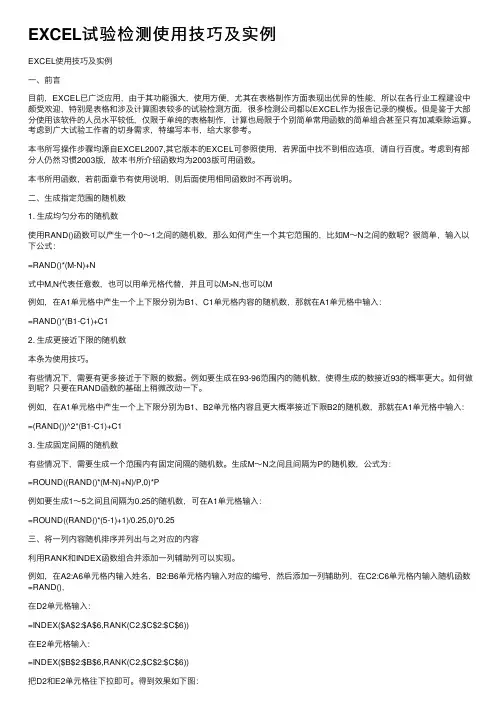
EXCEL试验检测使⽤技巧及实例EXCEL使⽤技巧及实例⼀、前⾔⽬前,EXCEL已⼴泛应⽤,由于其功能强⼤,使⽤⽅便,尤其在表格制作⽅⾯表现出优异的性能,所以在各⾏业⼯程建设中颇受欢迎,特别是表格和涉及计算图表较多的试验检测⽅⾯,很多检测公司都以EXCEL作为报告记录的模板。
但是鉴于⼤部分使⽤该软件的⼈员⽔平较低,仅限于单纯的表格制作,计算也局限于个别简单常⽤函数的简单组合甚⾄只有加减乘除运算。
考虑到⼴⼤试验⼯作者的切⾝需求,特编写本书,给⼤家参考。
本书所写操作步骤均源⾃EXCEL2007,其它版本的EXCEL可参照使⽤,若界⾯中找不到相应选项,请⾃⾏百度。
考虑到有部分⼈仍然习惯2003版,故本书所介绍函数均为2003版可⽤函数。
本书所⽤函数,若前⾯章节有使⽤说明,则后⾯使⽤相同函数时不再说明。
⼆、⽣成指定范围的随机数1. ⽣成均匀分布的随机数使⽤RAND()函数可以产⽣⼀个0~1之间的随机数,那么如何产⽣⼀个其它范围的,⽐如M~N之间的数呢?很简单,输⼊以下公式:=RAND()*(M-N)+N式中M,N代表任意数,也可以⽤单元格代替,并且可以M>N,也可以M例如,在A1单元格中产⽣⼀个上下限分别为B1、C1单元格内容的随机数,那就在A1单元格中输⼊:=RAND()*(B1-C1)+C12. ⽣成更接近下限的随机数本条为使⽤技巧。
有些情况下,需要有更多接近于下限的数据。
例如要⽣成在93-96范围内的随机数,使得⽣成的数接近93的概率更⼤。
如何做到呢?只要在RAND函数的基础上稍微改动⼀下。
例如,在A1单元格中产⽣⼀个上下限分别为B1、B2单元格内容且更⼤概率接近下限B2的随机数,那就在A1单元格中输⼊:=(RAND())^2*(B1-C1)+C13. ⽣成固定间隔的随机数有些情况下,需要⽣成⼀个范围内有固定间隔的随机数。
⽣成M~N之间且间隔为P的随机数,公式为:=ROUND((RAND()*(M-N)+N)/P,0)*P例如要⽣成1~5之间且间隔为0.25的随机数,可在A1单元格输⼊:=ROUND((RAND()*(5-1)+1)/0.25,0)*0.25三、将⼀列内容随机排序并列出与之对应的内容利⽤RANK和INDEX函数组合并添加⼀列辅助列可以实现。
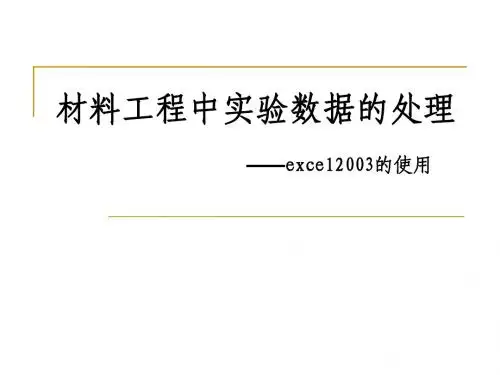
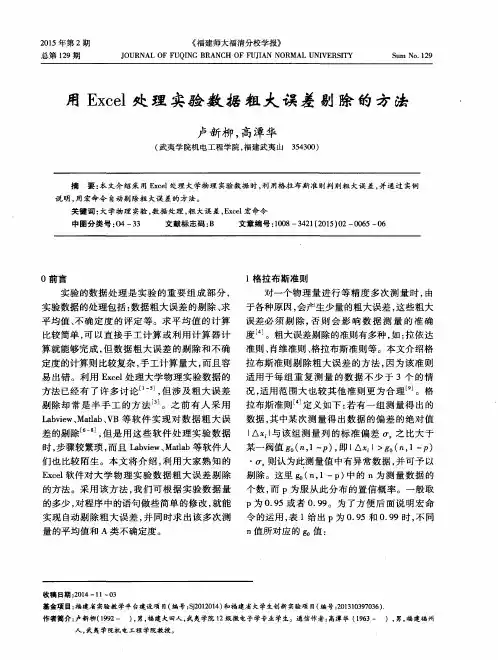

实验四Excel电子表格一实验报告姓名(学号): _________________ 年级(专业):________________ 成绩:________实验时间: ______________________ 实验地点:____________________________实验4-1:一、实验目的:掌握使用Excel进行电子表格处理的基本操作,编辑与格式化工作表和单元格。
二、实验内容;1.在Excel中新建一个空白工作簿,文件名为“学号.xls”,保存在文件夹“实验4”中:2.将工作表“Sheen”重命名为"成绩1”,输入下列内容:4.调整“学号”、“姓名”、“性别”、“班级”、“等级”列的列宽为80个像素,调整“平时成绩”、"期中成绩”、“期末成绩”、“总评成绩”列的列宽为85个像素;5.设置“平时成绩”只能为[60-100]的整数,“期中成绩”和“期末成绩”只能为[0-100]的整数:6.设置标题行:行髙为20傍,水平居中,垂直居中,字体为新宋体,字形为加粗,字号为12磅,底纹图案为25%灰色,颜色为浅橙色:7.在工作表“成绩1”顶部插入一行,输入“学生成绩表”,字体为黑体,字号为20磅,颜色为蓝色,跨列居中(使它位于所制作表格的上方中央位置)。
8.为表格添加表格框线,内部为单实线,外部为双实线。
9.在“学号”列从上到下依次填充文本数据“2009001”至“2009010”,要求水平居中。
10.在“姓名”列从上到下依次填充文本数据“某一”至'‘某十”,要求水平居中。
11.要求“期末成绩”列能自动识别髙于90分的成绩,并将英显示成蓝色粗体。
12.保存修改后的文件。
三、实验步骤:(学生自己填写)1.桌面一右键一一新建一文件夹——改名为“实验4” 一Excel空白工作簿——改名为“20091060257"。
2.在“Sheetl”上右键一一重命名为“成绩1” 一一在“成绩1”中输入指定内容。
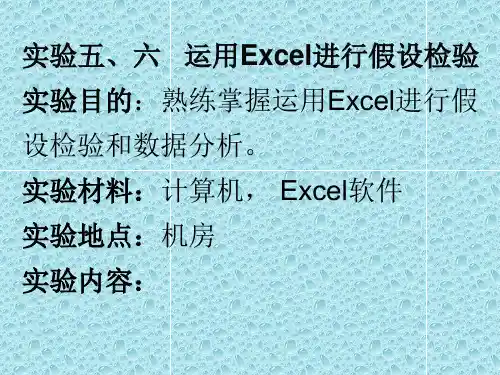
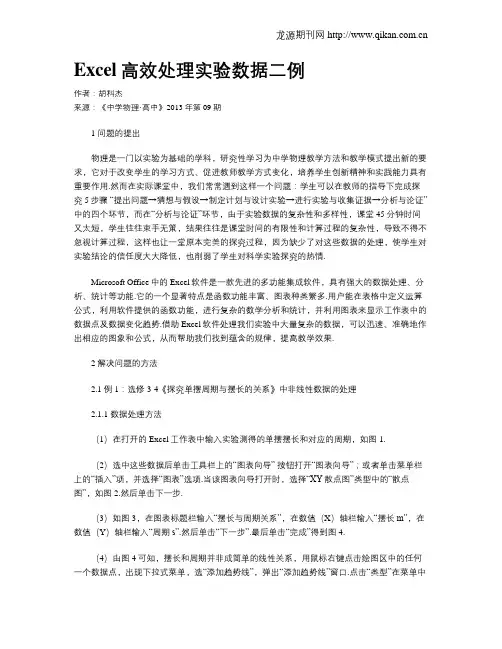
Excel高效处理实验数据二例作者:胡科杰来源:《中学物理·高中》2013年第09期1 问题的提出物理是一门以实验为基础的学科,研究性学习为中学物理教学方法和教学模式提出新的要求,它对于改变学生的学习方式、促进教师教学方式变化,培养学生创新精神和实践能力具有重要作用.然而在实际课堂中,我们常常遇到这样一个问题:学生可以在教师的指导下完成探究5步骤“提出问题→猜想与假设→制定计划与设计实验→进行实验与收集证据→分析与论证” 中的四个环节,而在“分析与论证”环节,由于实验数据的复杂性和多样性,课堂45分钟时间又太短,学生往往束手无策,结果往往是课堂时间的有限性和计算过程的复杂性,导致不得不忽视计算过程,这样也让一堂原本完美的探究过程,因为缺少了对这些数据的处理,使学生对实验结论的信任度大大降低,也削弱了学生对科学实验探究的热情.Microsoft Office中的Excel软件是一款先进的多功能集成软件,具有强大的数据处理、分析、统计等功能.它的一个显著特点是函数功能丰富、图表种类繁多.用户能在表格中定义运算公式,利用软件提供的函数功能,进行复杂的数学分析和统计,并利用图表来显示工作表中的数据点及数据变化趋势.借助Excel软件处理我们实验中大量复杂的数据,可以迅速、准确地作出相应的图象和公式,从而帮助我们找到蕴含的规律,提高教学效果.2 解决问题的方法2.1 例1:选修3-4《探究单摆周期与摆长的关系》中非线性数据的处理2.1.1 数据处理方法(1)在打开的Excel工作表中输入实验测得的单摆摆长和对应的周期,如图1.(2)选中这些数据后单击工具栏上的“图表向导” 按钮打开“图表向导”;或者单击菜单栏上的“插入”项,并选择“图表”选项.当该图表向导打开时,选择“XY散点图”类型中的“散点图”,如图2.然后单击下一步.(3)如图3,在图表标题栏输入“摆长与周期关系”,在数值(X)轴栏输入“摆长m”,在数值(Y)轴栏输入“周期s”.然后单击“下一步”.最后单击“完成”得到图4.(4)由图4可知,摆长和周期并非成简单的线性关系,用鼠标右键点击绘图区中的任何一个数据点,出现下拉式菜单,选“添加趋势线”,弹出“添加趋势线”窗口.点击“类型”在菜单中选择“乘幂”(由于我们这个实验的数据所描绘的点不在一条直线上,所以选择“乘幂” );点击“选项”,在菜单中对其中“显示公式”左侧小方格用鼠标左键单击选中,然后点击“确定”.在Excel图表区中会出现由Excel根据数据自动作出的“T-L”图象和满足图线变化的函数公式,如图5所示.由公式y=1.9904x0.4943猜想周期与摆长的平方根有可能成线性关系,甚至为更复杂的关系,再用相同方法得到周期与摆长的平方根的图形,图6,发现猜想正确.2.1.2 结论分析根据图6,学生可以清楚地发现周期与摆长的平方根成线性关系,有效地解决了探究课堂中处理实验数据费时多的难题,为我们研究物理问题提供了一种新的思路,进一步提高了教学的效率.2.2 例2:选修3-1《同种等量电荷中垂线上场强》最大值所在处的定量分析2.2.1例:如图7所示,Oa为两等量的同种点电荷的中垂线,试分析Oa线上电场强度的变化情况?通常我们会采用定性分析,场强应该先变大后变小,所以中间某个地方有最大值.若采用定量的计算,则E=2E′sinθ=2kQsinθ(cosθ)2r2,对这样的表达式,学生一般无法求出最值.该表达式中2kQ/r2为一定值,我们可以令y=sinθ(cosθ)2,如果借助Excel的计算功能计算出y 随θ的变化关系,此问题就可以迎刃而解,具体的步骤如下:(1)在打开的Excel工作表,在A1单元格中输入“角度θ”,在A2输入角度0,按住右键一直向下拖,直到A91位置,放开右键,选“以序列方式填充”,此时A91单元格中的结果为90.(2)在B1单元格输入“函数y”,在B2单元格中输入公式“=Sin(A2*3.14/180)*Cos(A2*3.14/180)*COS(A2*3.14/180)”,回车确定,然后选B2单元格,将鼠标移到B2的右下角,当鼠标的符号变为“+”时向下拖直到B91,此时Excel会自动地在B2到B91的单元格内计算出相应的函数数值.(3)选中这些数据后,利用图标功能得到图8.2.2.2 结论分析从图象可知,电场强度的确先变大后变小,中间某个位置最大,而且可知y数据最大值对于角度约为35°.3 结束语其实,Excel软件在课堂探究实验中还有很多的应用,可让学生体会用Excel软件解决实际问题,经历数据处理的基本过程,使探究过程变得高效化,进而激发学生的探究精神,这正式我们新课程所追求的目标.。


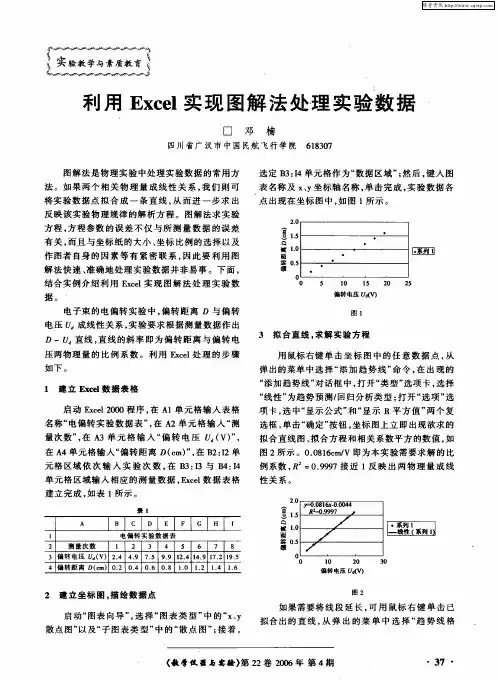
SDS-PAGE测定蛋白质相对分子质量数据处理(Excel教程)(免手工计算,免手工绘图,精确度高)
1.建立excel表格,并将实验数据输入
2.用f(x)=C4/4.5公式,计算出D5值,利用自动填充功能计算出
D列
3.相同方法,用LOG10()公式计算出F列
4.按住Ctrl键,选中D列、F列,选择插入-散点图并用鼠标选中坐
标点,右击,选择添加趋势线,并显示公式(默认情况下,左列为x轴,右列为y轴)
5.用POWER()公式求得Mr
6.用单元格格式调整每一列的小数点后位数
7.打印即可
1 2 3 4 5 6 7 8 标准蛋白溶液/ml 0 0.5 1.0 1.5 2.0 2.5 3.0 4.0 蒸馏水/ml 4.0 3.5 3.0 2.5 2.0 1.5 1.0 0 蛋白质浓度(mg/ml)0 0.125 0.25 0.375 0.5 0.625 0.75 1.0 A280 0 0.125 0.189 0.267 0.351 0.408 0.557 0.631
2.样品蛋白质浓度测定
1)蛋白质(mg/ml)=1.167*30*100/90=38.9mg/ml
2)蛋白质(mg/ml)=1.127*30*100/90=56.35mg/ml
3)蛋白质(mg/ml)=1.167*30*100/90=110.23mg/ml
4)蛋白质(mg/ml)=1.167*30*100/90=312.4mg/ml
5)表3--SOD的分离纯化结果表。
《Excel在会计中的应用》实验报告实验项目: Excel在会计中的应用实验地点:商学实验中心实验室名称: s完成时间: 2018年6月18日教师评语:开课时间: 2017 至 2018 学年第二学期成绩教师签名批阅日期实验报告打印格式说明1. 内容要求:学生在实验之后应该按照以下内容撰写实验报告:●实验目的:●实验原理●实验内容●使用仪器、材料●实验步骤●实验原始记录及其处理(数据、图表、计算等)●实验结果及分析2. 实验报告格式要求●按照给定的实验封面格式(见上页)●正文版式开本:A4页边距:上:2.0 cm;下:2.0 cm;左:3.0 cm;右:2.0 cm。
标题:五号黑体,左对齐,上下各空0.5行,独立一行,下文另起行。
正文用字:五号宋体,单倍行距●左边装订说明:1.“年级专业班”填写示例:2. 实验成绩可按五级记分制(即优、良、中、及格、不及格),或者百分制记载,若需要将实验成绩加入对应课程总成绩的,则五级记分应转换为百分制。
《复习Excel 基本操作》实验报告(10)在“学生成绩表2”中只显示姓王的成绩记录。
(11)为“学生成绩表”工作簿设置文件打开密码123456。
(12)在“学生成绩表”中,根据每位同学的总成绩建立柱形图,并在该图中添加数据标志。
(13)为“学生成绩表”设置页边距(左边距2.5cm,右边距2cm,上下边距3cm).页眉(“山东工商学院国际教育学院”,居中,宋体12号加粗)和页脚(左下角为日期,中间为页码,右侧为自己的姓名),并练习设置打印区域.设置打印标题及其他打印选项,最后进行打印预览。
2、某部门职工工资表如下表1-2所示。
表1-2 某部门职工工资表实验要求如下:(1)输入上述职工工资表(“性别”列除外),将工作表命名为“工资表”,并计算应发工资=基本工资+职务工资+奖金。
(2)利用数据的有效性,在“性别”列中只允许用户选择男或女输入每个人的性别。
(3)公积金扣款计算公式为当应发工资小于1300元时,扣款为应发工资的2%,否则为5%(用IF函数),格式保留2位小数。
实验(四)Excel在工资核算中的应用回顾IF函数的使用一、实验目的:了解并掌握excel在工资账务处理流的应用程。
二、实验内容:(一)制作员工工资表基本工资项目和数据的输入1、建立工资项目2、进行有效控制(部门,性别,员工类型用数据有效性)3、输入员工信息(二)工资项目的设置(1)“岗位工资”项目的设置IF(E2="生产工人",500,IF(E2="销售人员",800,1000)) (2)“住房补贴”项目的设置:生产工人200,销售人员280,管理人员350(3)“奖金”项目的设置管理部500,生产部600,销售部1000(4)“应发合计”项目的设置基本工资+岗位工资+住房补贴+奖金(5)“事假扣款”项目的设置事假天数>14,J2*0.8事假天数<=14,J2/22*K2注:1002马媛事假2天,1008白雪事假16天IF(K2>14,J2*0.8,J2/22*K2)(6)“应发工资”项目的设置应发合计-扣款合计(7)“代扣税”项目的设置=IF(x-3500<=0,0,IF(x-3500<=1500,(x-3500)*0.03,IF(x-3500<= 4500,(x-3500)*0.1-105,IF(N2-3500<=9000,(x-3500)*0.2-5 55,IF(x-3500<=35000,(x-3500)*0.25-1005,IF(x-3500<=550 0,(x-3500)*0.3-2755,IF(x-3500<=80000,(x-3500)*0.35-55 05,"复核应发工资")))))))(8)“实发合计”项目的设置=应发工资-代扣税作业:1、项目:A1--P1依次输入:员工编号、姓名、部门、性别、员工类型、基本工资、岗位工资、住房补贴、奖金、应发合计、事假天数、事假扣款、扣款合计、应发工资、代扣税、实发合计2、基本资料:3、根据各个项目的设置,完成工资表。
Excel处理实验数据举例
任务:测绘实验数据的曲线,计算曲线的回归方程及线性相关系数,电压对位置的变化率即灵敏度dXdU
第一步:打开和建立excel数据表格(见图1),并按照测量精度填入测量数据,表格项目应该清楚明了。
图1 画表格填数据
如果数据精度没有对齐,可以选取数据区间后按鼠标右键选择设置单元格格式(见图2),再点击数字中的数值
类型选项,选择合适的小数位数或者用科学记数类型选择合适的有效数字(其整数是一位,小数位可选择)。原
则上要选择可负号的格式(这样才能可以输入负数)。(见图3)
图2
图3
第二步:选中表格外任意空白单元,点击“插入菜单”中图表向导及“X散点图”(见图4)
图4
点击下一步,选取“系列”选项,点击“添加(A)”,在名称框写上“U1-X”(见图5)
图5
点击X值(x)后,选中数据表中X列数据,即曲线的横坐标值,点击框的右端即可输入X值(见图5);再点
击Y值(y)选中数据表中U1列数据,即曲线的纵坐标值,点击框的右端输入Y值,出现曲线U1-X(见图6)。
如果添加U2-X曲线可以再点击“添加(A)”,按上述步骤可完成U2-X曲线。
图6
第三步:点击“下一步”,在标题选项中填入坐标名称和单位X(mm)、U(v),在网络线选项中去掉网络线的勾
“V” 。(见图7)
图7
第四步:
点击“下一步”,和“完成” ,完成基本测绘图。再进行测绘图的规范,将X(mm)、U(v)拖到坐标轴
合适位置,鼠标移到绘图区,按 “右键”,菜单选中“删除”,可以将背景色改为无色。鼠标移到Y轴附近,
出现数值(y)轴标记(见图8),点击“右键”出现“坐标轴格式” ,在“刻度”选项中根据实验数据范围和
精度,设置最大值为0,最小值为-4,主要刻度单位为1,次要刻度单位为0.2(见图9) ;“图案”中选择“主
要刻度线”和“次要刻度线”为“内部” 。最后点击“确定”,则坐标轴刻度重新标度了(见图10、11)。
图8
图9
图10
图11
第五步:完成测绘图后,将鼠标移到曲线附件,出现“系列‘U1-X‘引用”(见 图11
)后,按鼠标右键,再在
选项中选“添加趋势线”,根据曲线变化趋势,类型选“多项式”,阶数取“2”(曲线如果不光滑有折断线可提
供阶数),(见 图12),“选项”卡中选中“显示公式”“显示R的平方值(线性回归系数)”(见 图13),“确定”
后,得到曲线的回归方程及线性相关系数U1 = 0.1183x2 - 1.352x + 0.4299, R2 = 0.9993(见图14),并选中y
字母将其改为变量名称U1。值得注意的是U1列前三列数值都是0.01,我们可以在画图时去掉前面两个,使得
曲线更平滑些(见图15),算出来的回归方程曲线和线性相关系数更接近实际曲线。
图12
图13
图14
图15
第六步:
已知回归方程U1 = 0.1183x2 - 1.352x + 0.4299,求电压UI对位置X的变化率即灵敏度dXdU。先方
程两边求导得到电压对位置的变化率= 0.1183x2 - 1.352x。点击铁灵敏度下面第一个单元,将公式写到单元或在
编辑栏中 写入“=2*0.1183*A4-1.352”,这里A4是x变量对应单元值的名称。回车或点击编辑栏旁的“输入V”,
即完成公式编辑(见图16)。再将鼠标移到该单元右下角出现符号“+”,拖动鼠标可以将公式复制到别的单元,
得出各点的灵敏度。在平均值旁的单元写入等号=和选择求平均值函数=AVERAGE(E4:E24)及数据范围,按“确
定”,则得到铁的灵敏度在0~4毫米的平均灵敏度(见图17)。
特别注意的是单元在建立或复制公式、函数时,里面变量的数据区都必须有对应数据才能进行计算,写公式或
输入函数时,第一个符号必须是“=”,否则出现错误。程序写好后保存,以后改变数据,程序将自动更新结果。
图16
图17